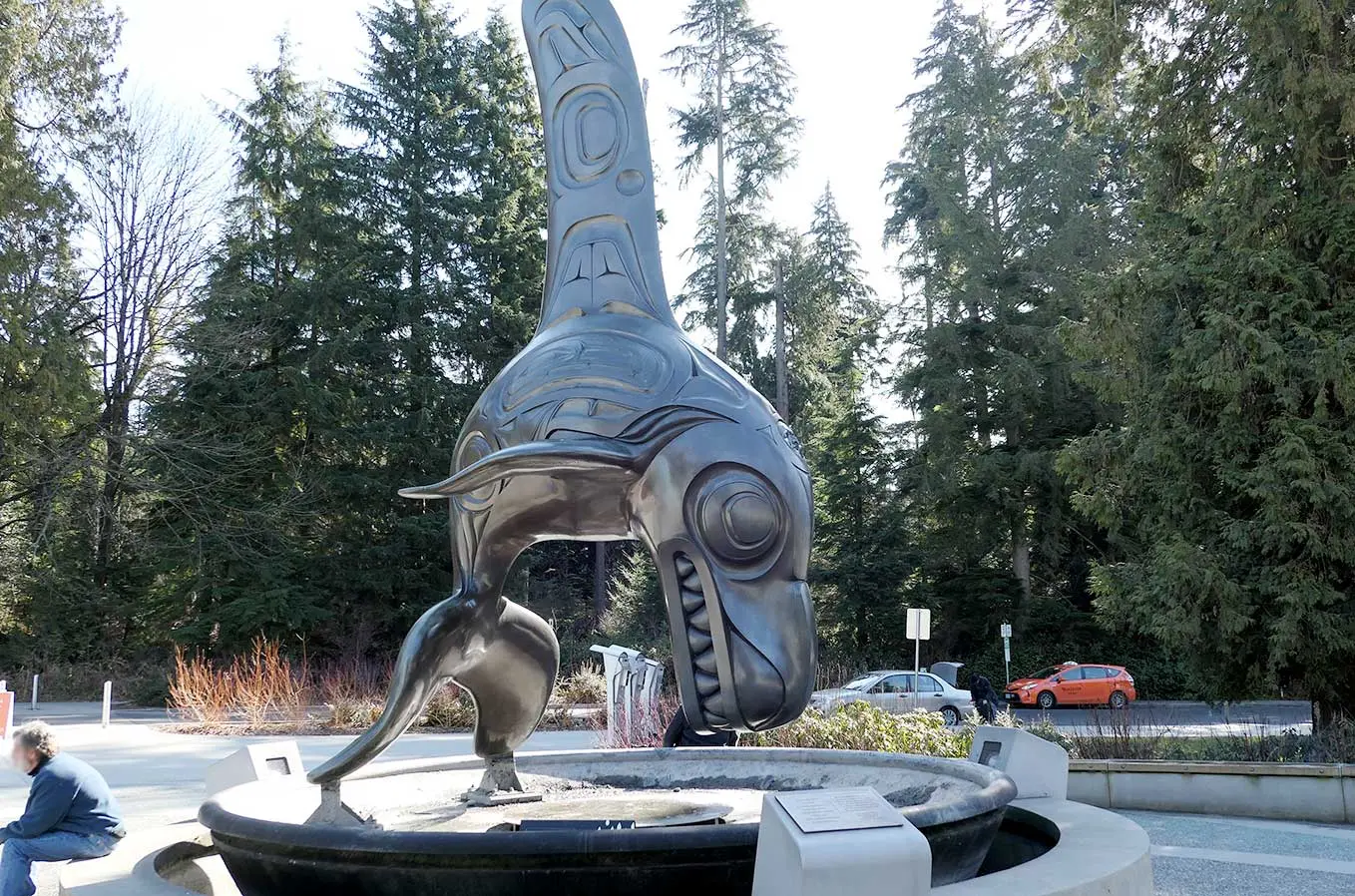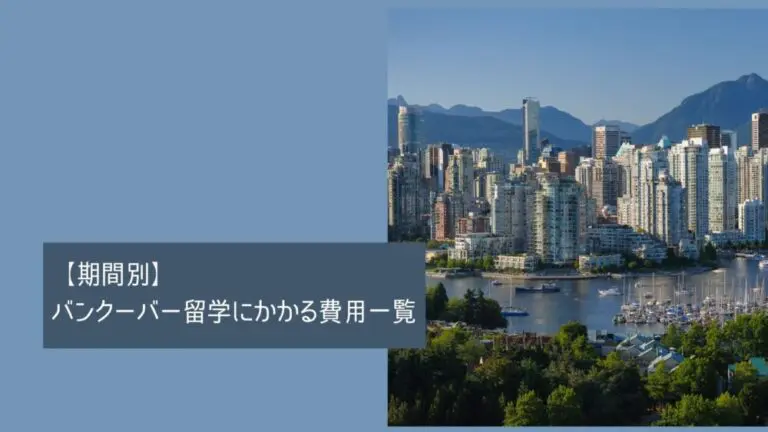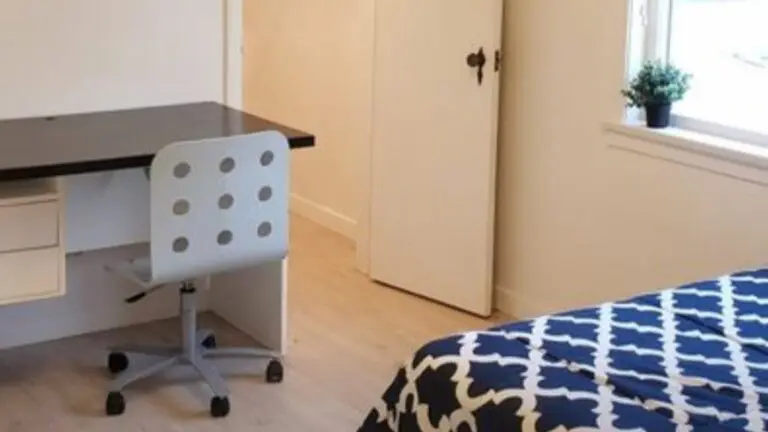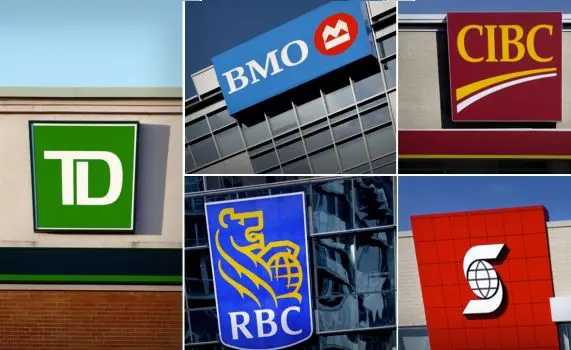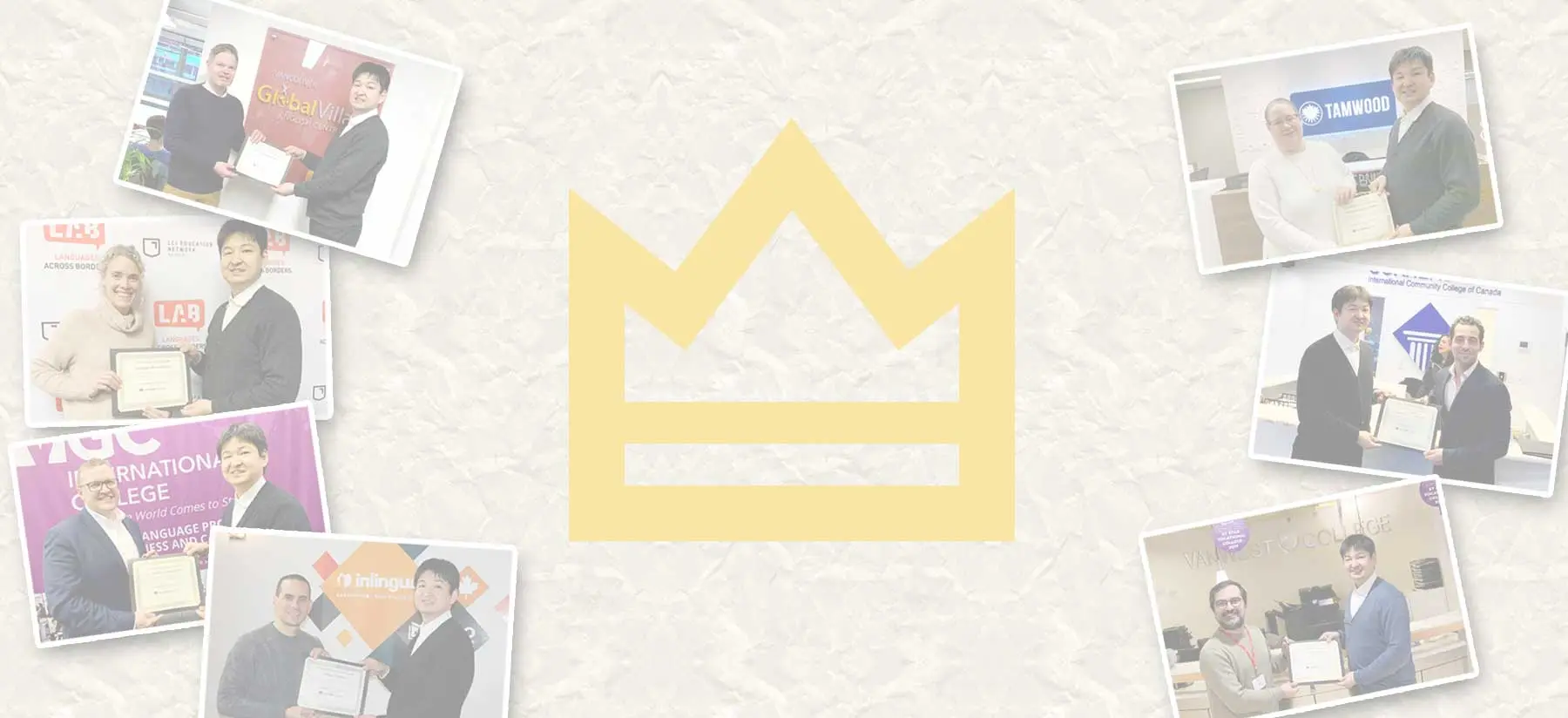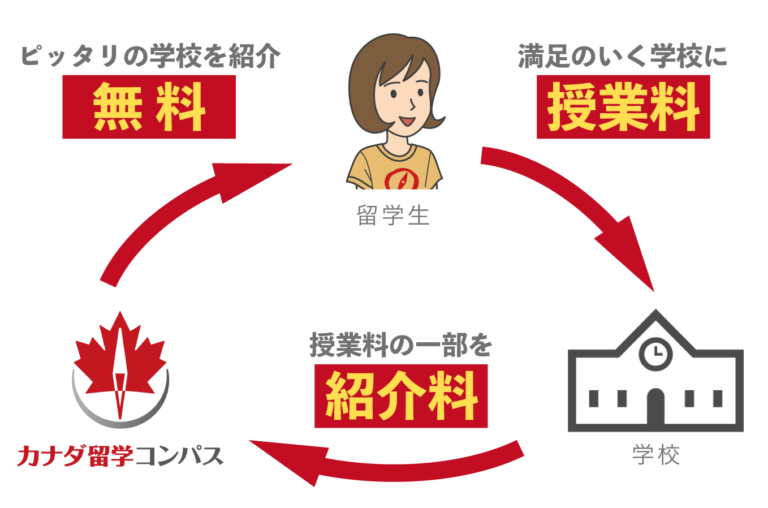カナダ留学コンサルタント、RCA 海外留学アドバイザー No.162002
カナダ在住20年以上のカナダ留学専門家。カナダ留学情報を発信するTwitterアカウントはカナダ以外も含む留学ジャンルでフォロワー数1位(1万人以上)、月間最大インプレッションは400万を超える。現在までサポートしてきた生徒数は1万人以上。
ご注意ください
本記事はESTAの申請方法についてまとめてあります。
カナダのセカンドワーキングホリデー(ROワーホリ)についてはこちら
カナダへワーホリや留学で飛行機で向かうとき、アメリカを経由する便があります。
たとえば羽田→ロサンゼルス→バンクーバーのように。
飛行機の乗り換えのために数時間だけアメリカに滞在することになりますが、このときにESTAがないと入国できないことをご存じですか?
本記事ではアメリカに少しでも滞在するときに必要なESTAについて、アプリからESTAを申請する方法について紹介します。
このページの目次
ESTAとは?
ESTAはビザ免除プログラム(VWP)の一部です。
正式名称は「電子渡航認証システム(Electronic System for Travel Authorization:ESTA)」と呼びます。
ESTAはなぜ必要?
アメリカが旅行者にESTAを求める理由はなんでしょうか?
もちろん、目的は問題のある人がアメリカに入ってくるのを未然に防ぐためです。
日本人がアメリカに入国する際に、観光などが目的の場合は90日以内ならビザは要りません。
ビザの代わりとして、その人を審査する簡易な許可が「ESTA」だという認識で大丈夫です。
カナダに入国する際に必要なeTAのアメリカ版ですね。
ESTAが必要なのはどんな人?
ESTAは、ビザを持たずにアメリカに入国する日本人全員が対象です。
その中にアメリカに行くのが目的ではなく、ただ単にアメリカ国内で飛行機の乗り換えをする人も含まれています。
つまり、アメリカで飛行機を乗り換えてカナダに行く場合はESTAが必須というわけだね。
ESTAの申請に必要な料金
ESTAを取得するためには1人あたり21ドルが必要です。
支払いはクレジットカードになります。
注意
類似サイトが情報提供料や申請手数料の名目で料金を請求するケースがあるようです。決済時には公式サイトであることを確認してください。また、料金は2023年8月時点のものです。最新の料金は公式サイトをご確認ください。
ESTAを申請する期限
ESTAを申請する期限は渡航の3日前だと思っていてください。
早い場合は申請後24時間以内にESTAが取得できますが、旅行者の多い時期だと時間がかかるからです。
ESTAを取得していない場合、航空機への搭乗やアメリカへの入国を拒否されます。
ESTAの有効期限
ESTAの有効期限は2年間です。
その間にアメリカに何度行っても有効です。
ただし、パスポートに紐づくシステムであるため、パスポートの期限が切れると、ESTAの期限もなくなります。
たとえ、有効期限があと1年残っていたとしても……です。
また、名前の変更や住所の変更などでパスポートを書き換えた場合にも無効になり、もう一度ESTAを申請する必要があります。
カナダのeTAとの違い
アメリカ入国時に必要なESTAと似たシステムで、カナダのeTA(イー・ティー・エー)と呼ばれるものがあります。
日本人がカナダへ観光目的で滞在する場合などに申請が必要となります。
| ESTA | eTA | |
|---|---|---|
| 対象国 | アメリカ | カナダ |
| 正式名称 | Electronic System for Travel Authorization | Electronic Travel Authorization |
| オンライン申請 | 可 | 可 |
| 申請費用 | US$21 | CAD$7 |
| 申請期限 | 渡航の72時間前 | 渡航の72時間前 |
| 有効期限 | 2年間* | 5年間* |
詳しくは「カナダ渡航に必要な eTA とは?費用や申請手順を解説」をご覧ください。
ESTAの申請方法
ESTAの申請方法は、公式サイトから必要な情報を入力していき、クレジットカードでお支払いをするだけです。
いまではESTAの公式アプリもあるので、そちらを使った申請のやり方を紹介します。
ESTAの公式アプリをダウンロードする
まずはESTAの公式アプリをダウンロード・インストールしてください。

ダウンロードは以下からできます。
アプリを開く
アプリを開いてください。開くと次のような画面が出てきます。「操作の継続」と書かれたボタンをタップしましょう。

よかった! 日本語なんだね!
ESTA申請を開始する
ではESTA申請を開始していきます。
「同意する」をタップ
まずは「セキュリティに関する通告」という画面になるので、確認して「同意する」をタップします。
「開始する」をタップする
「ESTAを申請する必要がある場合」という文字の下にある「開始する」をタップします。
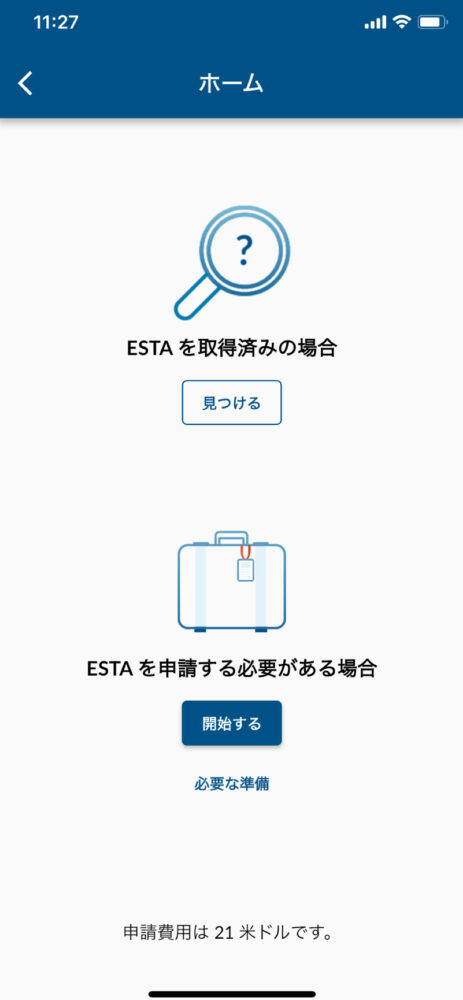
「はい」をタップ
「免責事項」の画面になるので、内容を確認し「はい、私は上記の説明を読み、内容を理解し、これらの条件に合意します」にチェックを入れます。
パスポートのスキャン
続いての手順は、パスポートのスキャンです。
パスポートの情報を手入力せずとも、スキャンすれば自動で文字を読み込んでくれます。
「操作の継続」をタップ
「操作の継続」をタップするとカメラが起動するので、パスポートの顔写真が載っているページを開き、画面に出ている枠に合わせましょう。
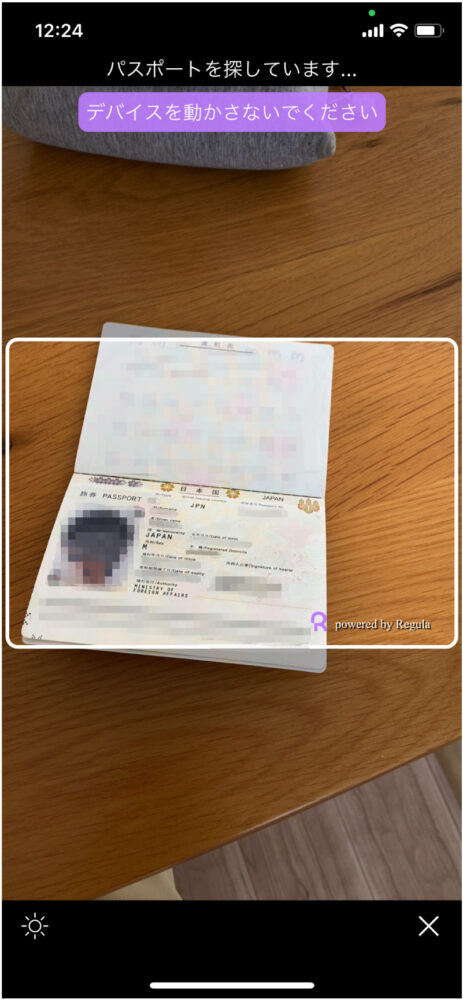
エラーが出てうまくいかないときは、少し離れて小さめに画面にうつる状態でスキャンするなど、やり方を変えるとうまくいきます。
成功すると次のような画面になります。
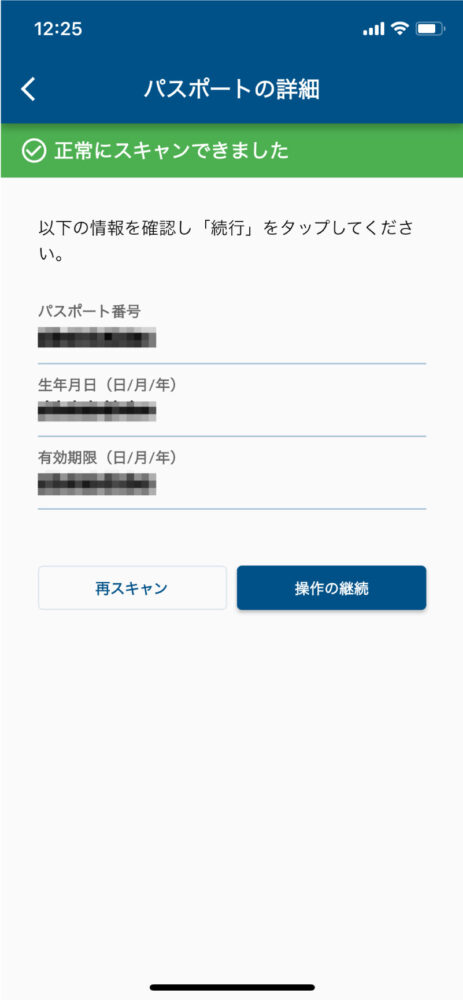
「操作の継続」を押し、次に進みましょう。
パスポートの上にスマホを置く
次のような画面になったら、パスポートの上にスマホを置きます。
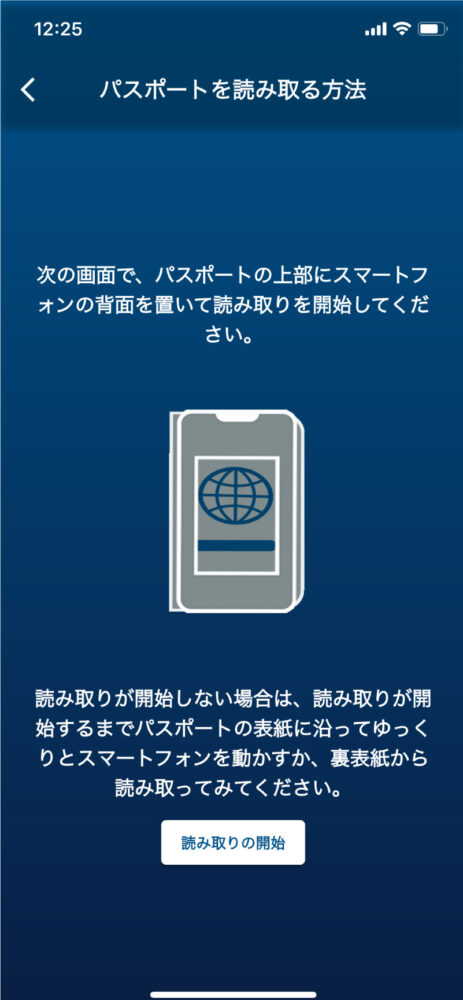
どういうことかというと、次のとおりです。
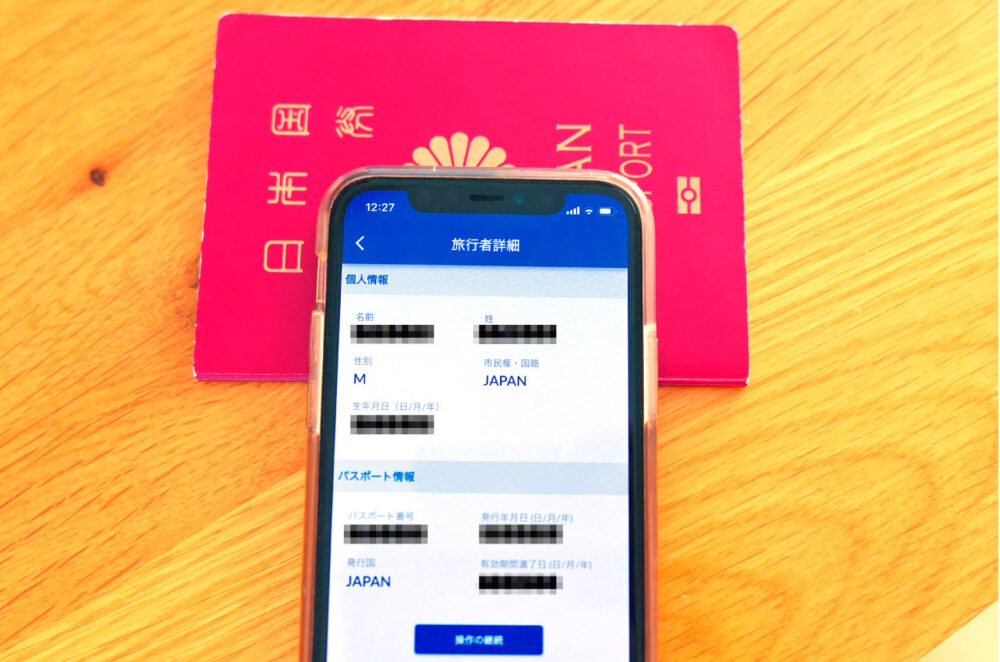
これで、パスポートに埋め込まれているICチップを読み取ります。
画面上に情報が出て、下のほうに「操作の継続」というボタンが出るのでそれを押しましょう。
顔写真の撮影
続いて、カメラが立ち上がり顔写真の撮影になるので、画面上にある楕円形の枠内に顔を合わせましょう。
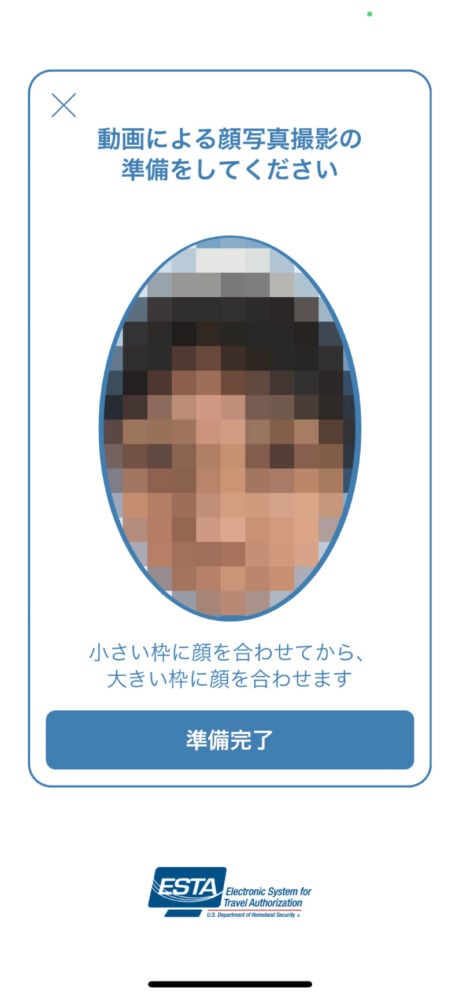
個人情報の入力
さて、お次はスキャンでは読み取ってくれない個人情報の入力になります。
申請者の情報を入力
次のような「申請者の情報」をすべて英語で入力していきます。
申請者の情報
- パスポートの発行日
- パスポートの有効期限
- 市民権・国籍
- 電子メールアドレス
右下の「矢印」をタップ
必要な情報を入力できたら、右下の「矢印」マークをタップしましょう。
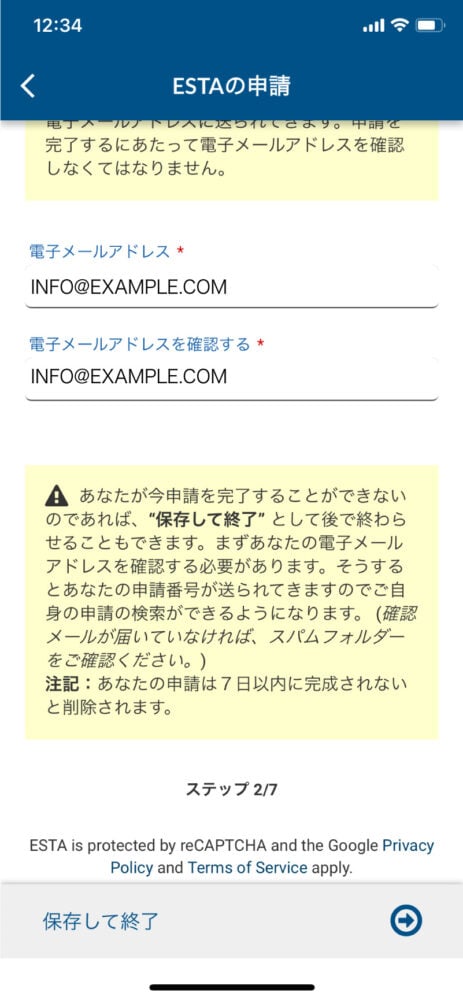
ここが少しわかりにくいかもしれません。
メールにコードが送信されるので確認
では、メールアドレスにコードを送信し、それを確認する作業になります。
メールへ「コード」を送信
「電子メールの確認」というウィンドウが現れるので、「コードを送る」のボタンを押しましょう。
メールアドレスを確認
登録したメールアドレスに「Validate Email Address with 4 Digit Code」という件名のメールが届いているはずです(2023年8月時点)。
4桁のコードがメールに書かれているので、それをコピーします。
4桁のコードを入力
ESTAのアプリに戻り、4桁のコードを入力し、右下にある「コードを送信する」を押します。
さらに個人情報を入力
さらに個人情報を英語で入力していきます。
入力する情報
- ほかの名前、別称を通用しているか?
- ほかの国からパスポートを支給されたことがあるか?
- 住所
- 電話番号
- 両親の名前
- 勤務先の情報
ちなみに、英語の住所を調べるときはこちらが参考になります。電話番号は、国番号の「+81」を選び、最初の「0」を取って入力します。
たとえば「090-0000-0000」なら「90-0000-0000」と入力という意味です。
オプションで「ソーシャルメディア」の情報(FacebookなどのID)を入力する欄がありますが、ここは任意なので入力しなくてもかまいません。
ここまで入力できたら右下にある「矢印」をタップして次にいきましょう。
適格性についての質問に答える
続いて、適格性についての質問に答えます。
たとえば「疾患があるか」や「違法薬物を所持したことがあるか」などの質問で、基本的にはすべてが「いいえ」になるはずです。
最後に「権利の放棄」という欄では、チェックを入れ、右下の矢印を押しましょう。
内容の確認
入力した内容を確認しましょう。
お支払い
最後にお支払いです。お支払い方法はPayPal、もしくはデビットカード/クレジットカードになっています。

ESTAの申請状況の確認
ESTAの申請状況の確認方法は次のとおりです。
「見つける」をタップ
アプリの最初の画面で、「ESTAを取得済みの場合」のところにある「見つける」をタップしてください。
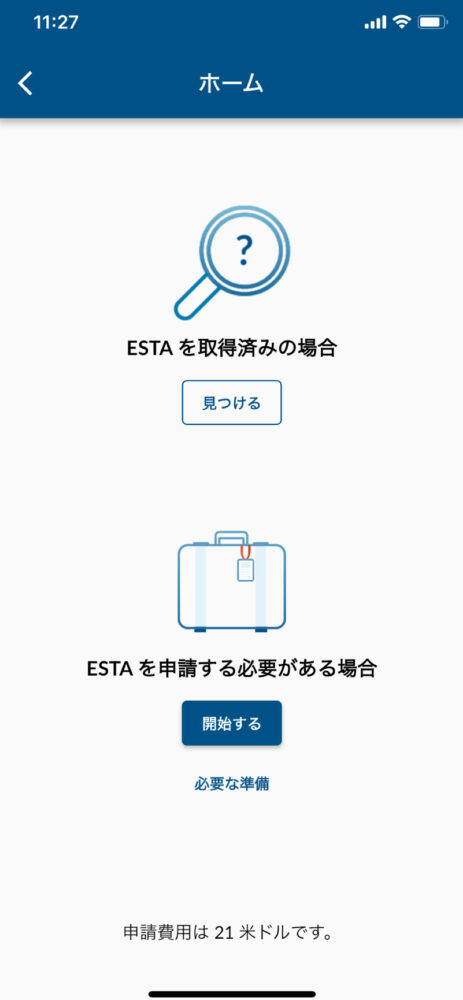
必要な情報を入力
開いた画面で、パスポート番号、生年月日、ESTA申請番号(メールで届いている)を入力すると、現在の申請状況が確認できます。
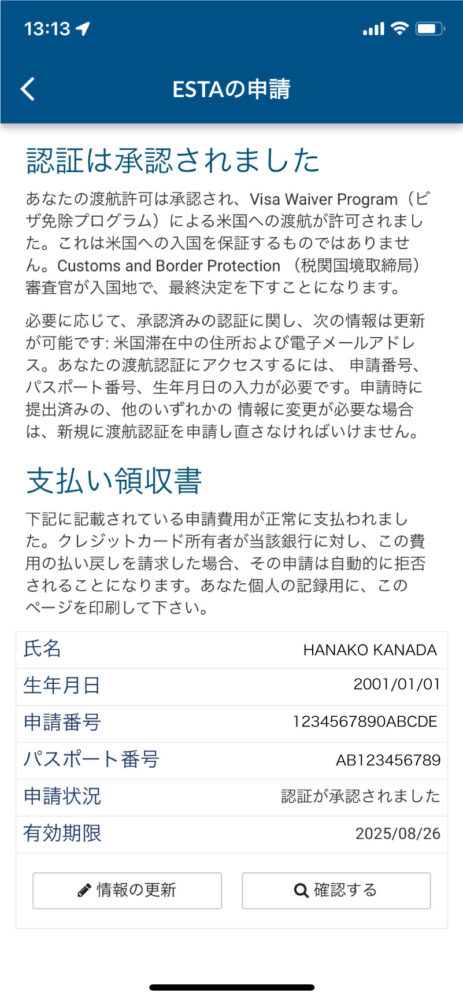
まだ審査中の場合は「申請は保留中です」と表示されています。申請が通れば上の画像のように、「認証は承認されました」というふうになります。
【参考】ESTA申請番号は?
ESTA申請番号は、「ESTA Application Number」という件名のメールで届いているはずです。
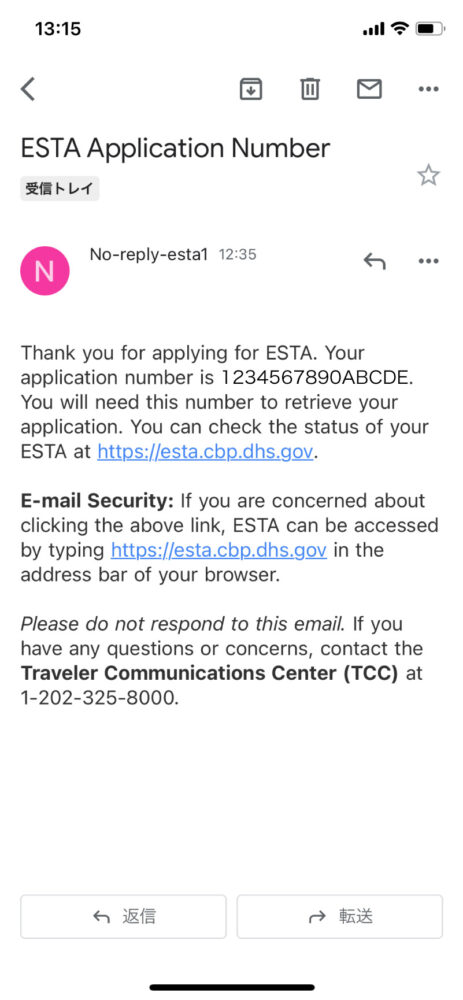
上の画像だと、1〜2行目に「Your application number is 〜」という形で書かれていますよ。
まとめ
本記事ではアメリカ経由でカナダに来る際に必須のESTAについて、ESTAの取得方法についてまとめました。
日本から直通でカナダに行く場合には関係ありませんが、アメリカで乗り換える場合は必ず申請しておいてくださいね。



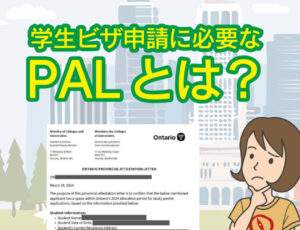
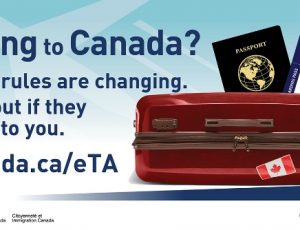




![[カナダのビザまとめ] 自分に必要なビザはどれ?](https://canada-school.com/wp-content/themes/canada/category/category-visa.jpg.webp)